الدليل الكامل لقائمة بدء تشغيل Windows 8
النوافذ خيارات التمهيد المتقدمة القائمة ، والمعروفة أيضًا باسم قائمة بدء تشغيل Windows ، تتضمن العديد من أوضاع إصلاح النظام واستكشاف الأخطاء وإصلاحها التي تساعد المستخدمين على إصلاح مشاكل بدء تشغيل النظام ، والوصول مترجم سطر الأوامر وتشغيل Windows في الوضع الآمن ، إلى جانب خيار تصحيح أخطاء تمهيد Windows لبدء تحديد خطوة بخطوة لعملية تمهيد Windows مسائل. مثل إصدارات Windows السابقة ، يمكن الوصول إلى قائمة بدء تشغيل Windows 8 بالضغط على مفتاح F8 قبل بدء تحميل Windows. إلى جانب التغييرات في سطح مكتب Windows ، وقائمة ابدأ ، وبدء البحث ، ولوحة التحكم ، وإدارة المهام ، تم أيضًا تحديث قائمة بدء تشغيل Windows 8 بمظهر مترو جديد.
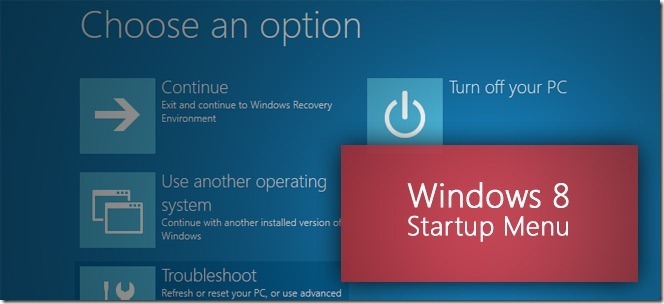
هذا الدليل جزء من سلسلتنا حول التغطية التفصيلية للميزات والتحسينات الجديدة في Windows 8.
- كيفية تثبيت ويندوز 8 على فيرتثلبوإكس
- الميزات الجديدة في Windows 8 Desktop وبدء البحث وقائمة البدء
- الدليل الكامل لـ Windows 8 Explorer ، أدوات وخيارات الشريط الجديدة
- الدليل الكامل لإدارة مهام Windows 8 ، الميزات والخيارات الجديدة
- إعدادات Windows 8 للكمبيوتر الشخصي [الدليل الكامل]
- كيفية تحديث أو إعادة تعيين جهاز الكمبيوتر الذي يعمل بنظام Windows 8 [الدليل الكامل]
- كل شيء عن Windows 8 FileName Collisions and Copy / Move Dialog Box
- الدليل الكامل لقائمة بدء تشغيل Windows 8 (يتم عرضها حاليًا)
- مزامنة إعدادات مستخدم Windows 8 بين أجهزة الكمبيوتر والأجهزة اللوحية عبر Windows Live ID
- نظرة عامة سريعة على شاشة قفل ويندوز
- الدليل الكامل لنسخ ملفات محفوظات Windows 8
تتضمن واجهة مستخدم قائمة بدء تشغيل Windows 8 خيارين مفيدين لإصلاح Windows ، وهما Windows Reset و Windows Refresh ، في حين أن جميع تتوفر أيضًا خيارات إصلاح النظام المتقدمة الأساسية الأخرى ، مثل الإصلاح التلقائي واستعادة صورة النظام واستعادة النظام والأمر مستعجل. في هذا المنشور ، سنناقش أحدث الإضافات إلى قائمة بدء تشغيل Windows 8 وكيفية الوصول إلى أدوات استكشاف الأخطاء وإصلاحها الكلاسيكية.
لفتح القائمة ، قم بإعادة تشغيل جهاز الكمبيوتر أو تشغيله واضغط على مفتاح الوظيفة F8 بشكل متكرر للدخول إلى قائمة بدء تشغيل Windows 8. في حالة تشغيل نظام التشغيل Windows 8 مع نظام التشغيل Windows 7 ، ستجد خيارًا لتحديد نظام التشغيل للتشغيل ، ورابطًا لفتح خيارات بدء تشغيل النظام المتقدمة ، أي قم بتغيير الإعدادات الافتراضية أو اختر خيارات أخرى.

سيفتح هذا الرابط قائمة الخيارات ، والتي تسمح لك باختيار مدة الانتظار قبل بدء تشغيل نظام التشغيل الافتراضي ، واختيار نظام التشغيل الافتراضي ، واختيار خيارات متقدمة أخرى. النقر اختر نظام تشغيل افتراضي سيفتح نافذة حيث يمكنك تحديد نظام التشغيل الذي تريد تحميله في كل مرة يبدأ فيها النظام. النقر فوق قم بتغيير المؤقت يتيح لك تحديد مقدار الوقت قبل تشغيل نظام التشغيل الافتراضي تلقائيًا ؛ يمكنك تحديد خيارات تأخير التمهيد لمدة 5 دقائق أو 30 ثانية أو 5 ثوانٍ.

عندما تنقر اختر خيارات أخرى ، يوفر لك خيارات للخروج من قائمة بدء التشغيل ومواصلة تحميل Windows 8 ، اختر نظام تشغيل آخر للتشغيل ، Turn خارج جهاز الكمبيوتر ، أو اختر خيار استكشاف أخطاء النظام مقدمًا لإجراء العديد من العمليات المتعلقة بالنظام لحلها مسائل.

تحت نافذة استكشاف الأخطاء وإصلاحها ، ستجد أداتين جديدتين للإصلاح ؛ قم بتحديث جهاز الكمبيوتر الخاص بك وإعادة تعيين جهاز الكمبيوتر الخاص بك. لقد قمنا بالفعل بتغطية هذه الخيارات في دليلنا هنا.

سيؤدي النقر فوق خيار Advance إلى الكشف عن جميع أدوات إصلاح Windows 8 ، بما في ذلك استعادة النظام واستعادة صورة النظام والإصلاح التلقائي وإعدادات بدء تشغيل Windows وموجه الأوامر.

يعرض خيار استعادة النظام جميع نقاط استعادة النظام المحفوظة مسبقًا. يمكنك اختيار نقطة الاستعادة مع آخر تكوين ثابت لإعادة جميع التغييرات التي تم إجراؤها على النظام إلى نقطة الاستعادة المحددة. يسمح خيار System Image Recovery باسترداد Windows باستخدام ملف صورة النظام. عند محاولة استعادة النظام من خلال هذا الخيار ، سيطلب منك إرفاق جهاز تخزين خارجي أو قرص ضوئي به صورة استرداد لبدء العملية. سيرشدك معالج إعادة رسم جهاز الكمبيوتر خلال العملية.

الأداة المساعدة التالية في Advanced Options هي Automatic Repair. بالمقارنة مع الخيارات الأخرى المقدمة ، فإن هذه الخيارات أقل فائدة نسبيًا ، لأنها قادرة على تحديد مشكلة بدء تشغيل Windows الأساسية فقط. عند تحديد الإصلاح التلقائي ، سيبدأ في العثور على مشاكل في جهاز الكمبيوتر الخاص بك. عند العثور على مشاكل في جهاز الكمبيوتر الخاص بك ، سيطلب منك تحديد إصلاحات من القائمة لإصلاح نظامك.

يمكن الوصول إلى الأداة المساعدة Command Line Interpreter من خلال خيار موجه الأوامر. يمكنك استخدام وحدة تحكم CMD للعثور على الملفات ونسخها ونقلها وإزالتها واستبدال الملفات بإصدارات أحدث وتشغيل أدوات سطر الأوامر الأخرى لإصلاح المشكلات في جهاز الكمبيوتر الخاص بك وما إلى ذلك.
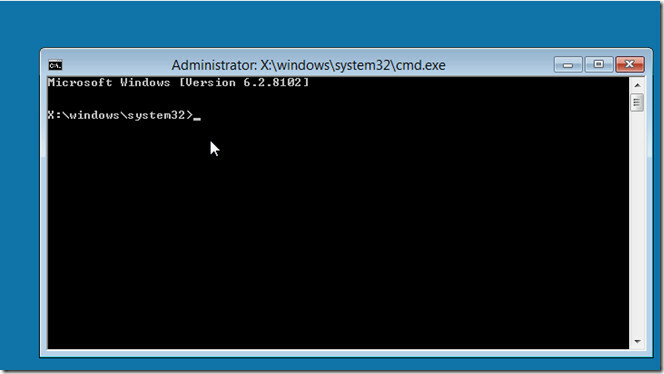
ال إعدادات بدء تشغيل Windows يتيح لك الخيار تغيير سلوك بدء تشغيل Windows ، بما في ذلك فرض توقيع برنامج التشغيل. يسمح لك بإعادة تشغيل النظام لتغيير خيارات تمهيد Windows المختلفة ، بما في ذلك تعطيل التشغيل المبكر الحماية من البرامج الضارة ، تعطيل إعادة التشغيل التلقائي عند فشل النظام ، تمكين تسجيل التمهيد ، الوضع الآمن ، وضع التصحيح وانخفاض وضع القرار.

على الرغم من أن قائمة بدء تشغيل Windows 8 تبدو وكأنها نسخة مبسطة من قائمة بدء التشغيل القديمة التي اعتدنا عليها ، فقد واجهنا بعض المشكلات أثناء استرداد نظامنا من قائمة بدء التشغيل. ال إعدادات بدء تشغيل Windows و اصلاح تلقائي لا توفر الخيارات معلومات تفصيلية لحل الأجهزة والمشكلات المتعلقة بتمهيد Windows. ومع ذلك ، تتضمن قائمة بدء تشغيل Windows 8 مجموعة كبيرة من أدوات النظام ، مثل إعادة تعيين جهاز الكمبيوتر الخاص بك ، وتحديث الكمبيوتر الخاص بك ، استعادة صورة النظام إلخ ، لمساعدة المستخدمين على تطبيق إصلاحات سريعة لمشاكل الكمبيوتر الروتينية.
بحث
المشاركات الاخيرة
كيفية تغيير مكان حفظ ملفات OneDrive في Windows 10
يأتي OneDrive مثبتًا مسبقًا على Windows 10. لن يقوم بتسجيل الدخول ح...
احصل على Aero Glass & Blur Effect في Windows 10
Microsoft هي إحدى تلك الشركات التي تتعلم عن طريق التجربة والخطأ. نع...
تثبيت عنصر على الجانب الأيسر من قائمة ابدأ في Windows 10
تم استقبال قائمة Start (ابدأ) الجديدة في Windows 10 بشكل جيد ، ولكن...



